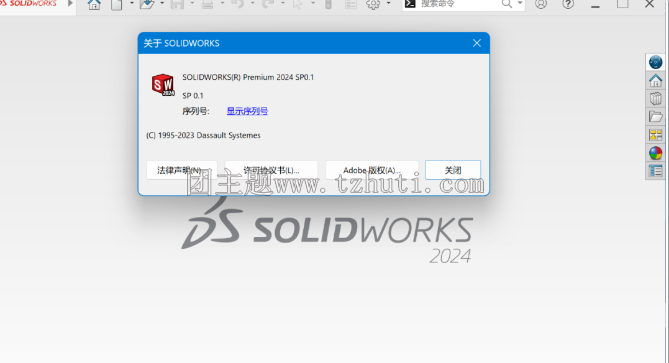软件信息
版 本:Solidworks2024(64位)
安装环境:Win11/Win10/Win8/Win7
硬件要求:CPU@2.5GHz 内存@8G(或更高)
软件下载:点击下载
软件介绍
SolidWorks是一款专业的三维3D设计软件,功能强悍,支持分布式数据管理,支持直接处理网格数据,提供更多的数据的灵活性,使用起来高效便捷。可以帮助用户轻松进行3D CAD设计、机械设计、钣金设计、模拟设计、电气设计、PDM数据管理、CAM加工等。
详细安装步骤
1.鼠标右击【SolidWorks2024(64bit)】压缩包(win11及以上系统需先点击“显示更多选项”)选择【解压到 SolidWorks2024(64bit)】。如下图所示:
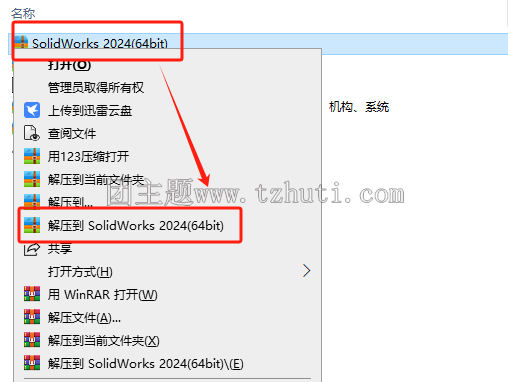
2.打开解压后的【SolidWorks2024】文件夹,鼠标右击【Crack】选择【解压到 Crack】。
注意:解压【Crack】前:需要先关闭“所有杀毒软件(部分电脑自带的“McAfee”也要关闭)、防火墙、Windows Defender”,否则可能会被杀毒软件误杀清除程序或致无法正常运行。
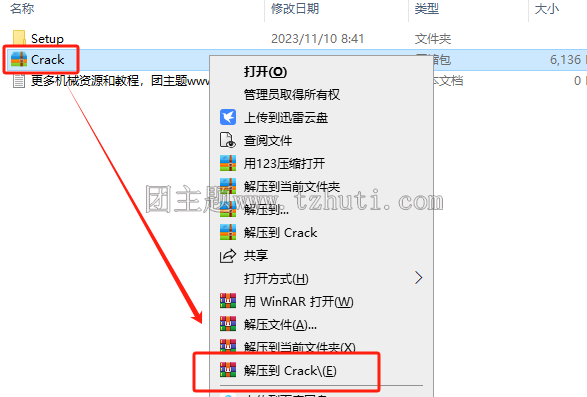
3.双击打开解压后的【Crack】文件夹。双击运行【sw2024_network……】,如下图所示。
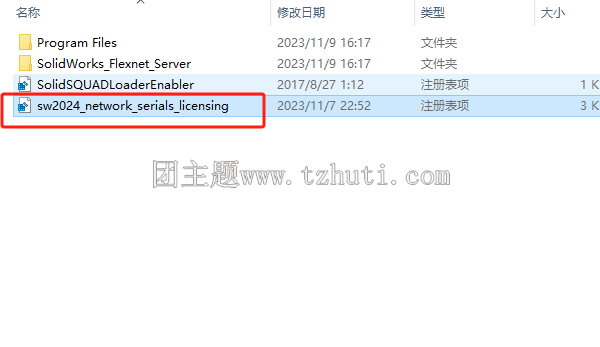
4.点击【是】。
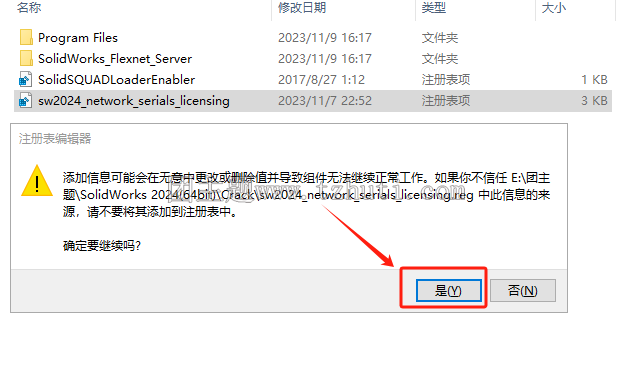
5.点击【确定】。

6.鼠标右击该文件夹下的【SolidWorks_Flexnet_Server】文件夹选择【复制】。
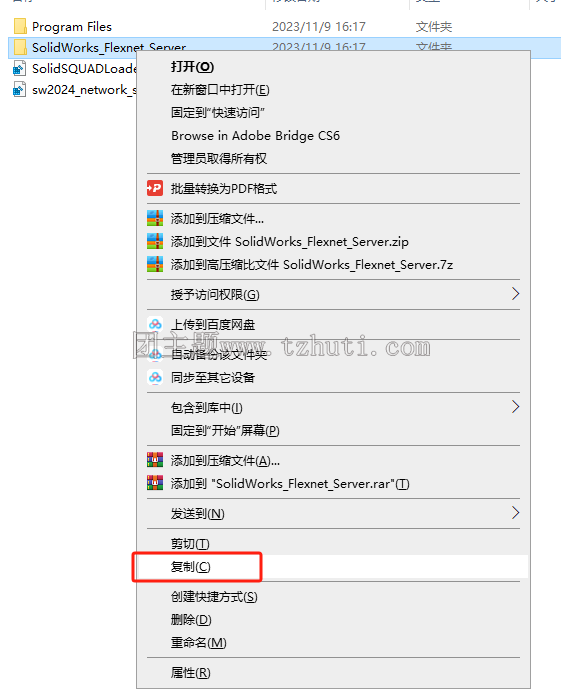
7.打开电脑C盘,鼠标右击空白处选择【粘贴】,并双击打开粘贴后的【SolidWorks_Flexnet_Server】文件夹。

8.鼠标右击【server_install】选择【以管理员身份运行】。
温馨提示:
①若您的电脑上有其它SW版本,需要完全卸载才能安装。
②若运行失败,可尝试以管理员身份先运行【server_remove】后再运行【server_install】。
③必须关闭所有杀毒软件,否则无法运行成功。
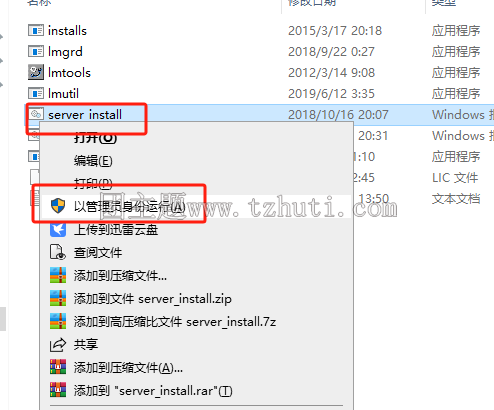
9.界面提示“服务已经启动成功”后点击右上角【X】退出。
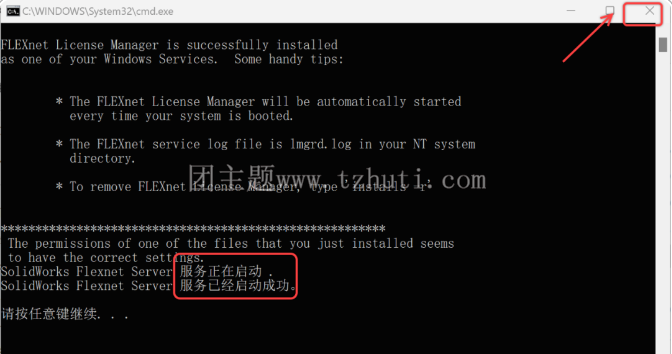
10.回到打开的安装包【SolidWorks 2024(64bit)】文件夹,双击打开【Setup】文件夹。
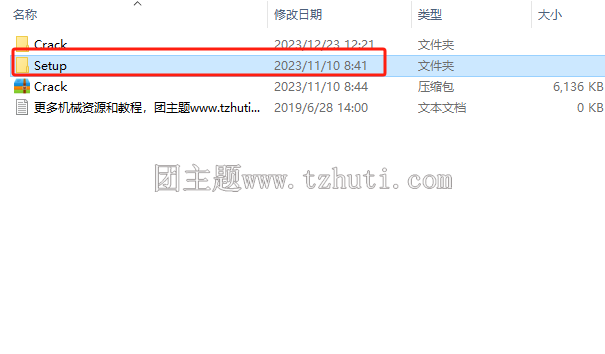
11.鼠标右击【Setup】选择【以管理员身份运行】。
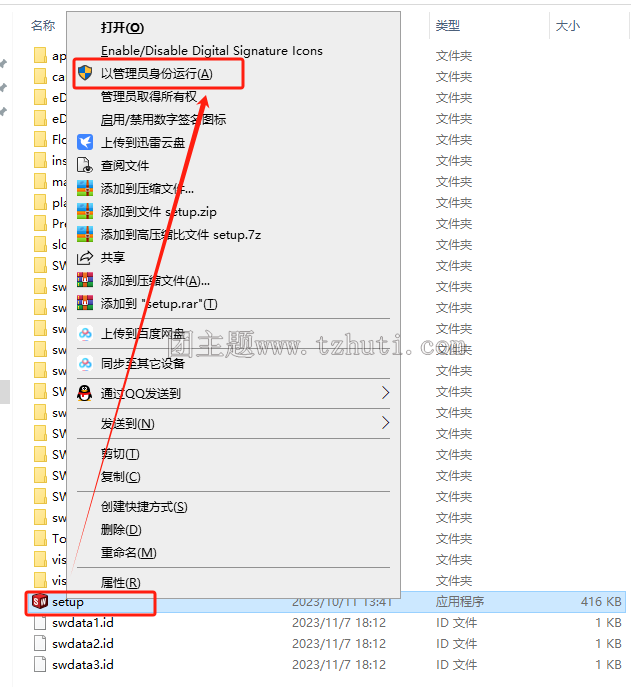
12.鼠标右击【安装管理程序】选择【禁用因特尔网访问】。
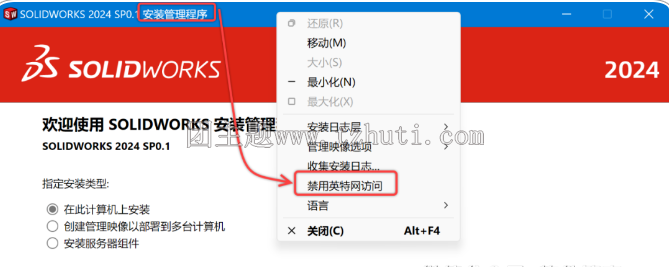
13.点击【下一步】。

14.勾选【需要安装的产品,产品众多,尽量勾选自己所需的产品】,点击【下一步】。
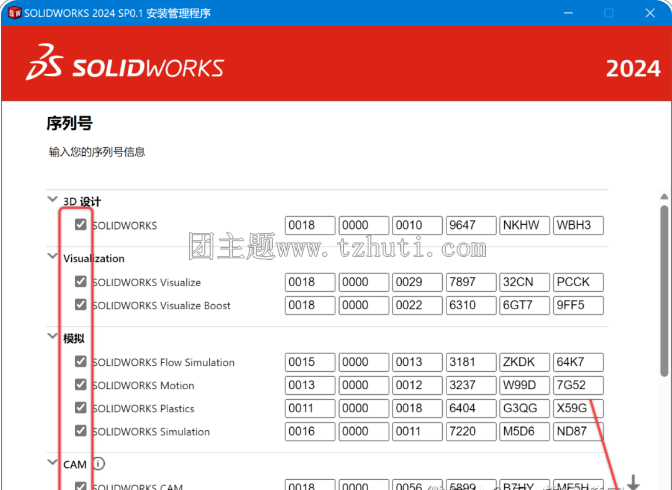
15.点击“安装位置”后方的【更改】。
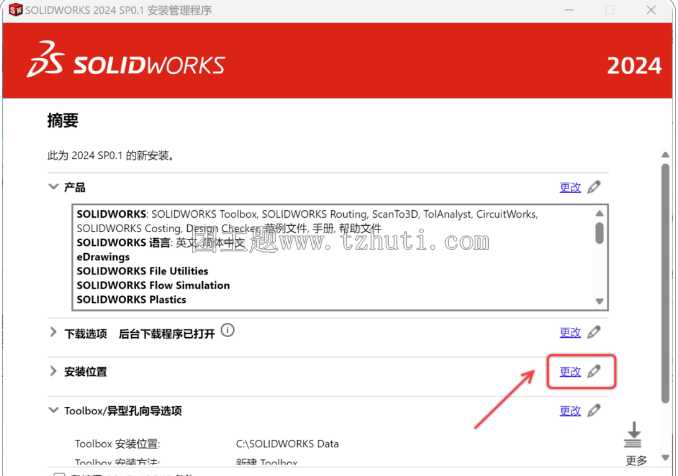
16.修改路径地址中的第一个字符C可更改安装位置(如:把C改为D软件将安装到D盘,记住修改后的磁盘,后面的步骤会用到),点击【返回摘要】。

17.点击“Toolbox/异型孔向导选项”后方的【更改】。
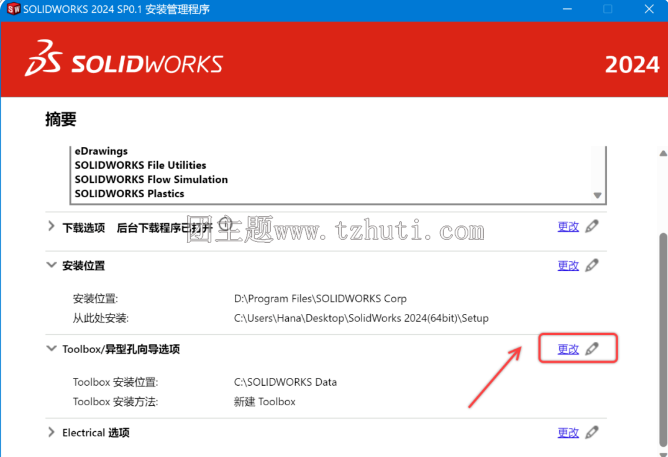
18.修改路径地址中的第一个字符C可更改安装位置(如:把C改为D软件将安装到D盘),点击【返回摘要】。
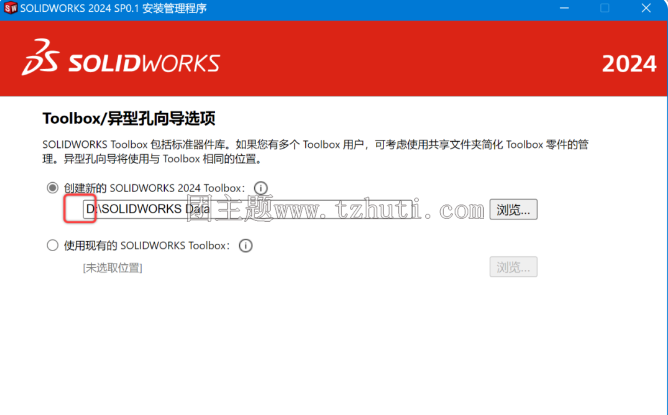
19.点击“Electrical选项”(若勾选了该产品,没有勾选可忽略此步)后方的【更改】。
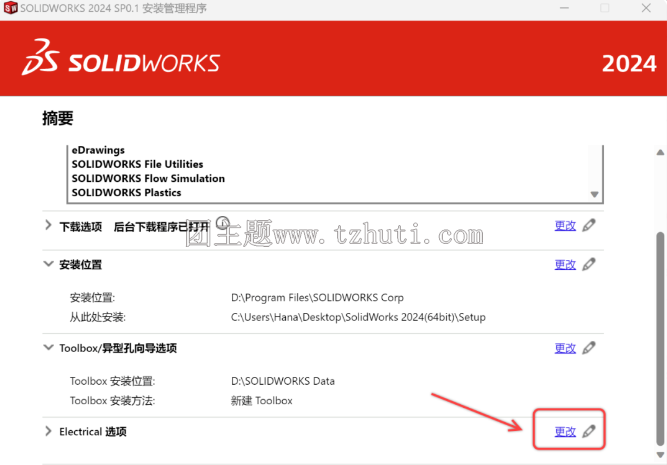
20..修改数据位置路径地址中的第一个字符C可更改安装位置(如:把C改为D软件将安装到D盘),点击【返回摘要】。然后勾选【我接受 SOLIDWORKS 条款】,点击【现在安装】。
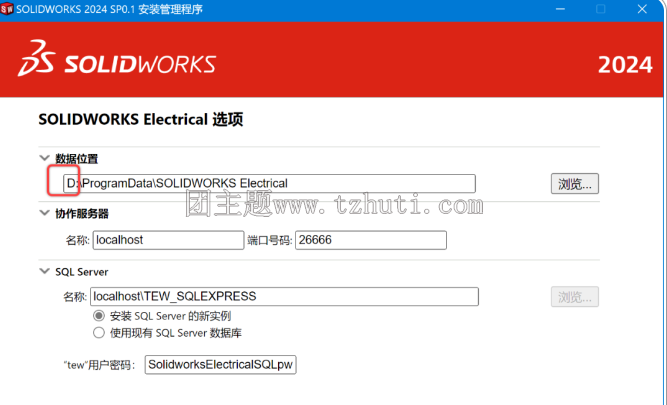
21.点击【确定】。
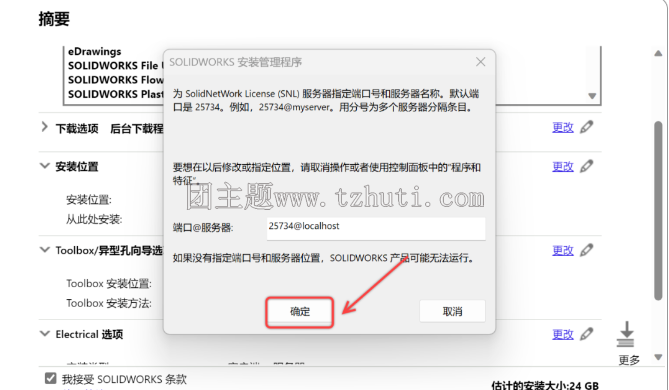
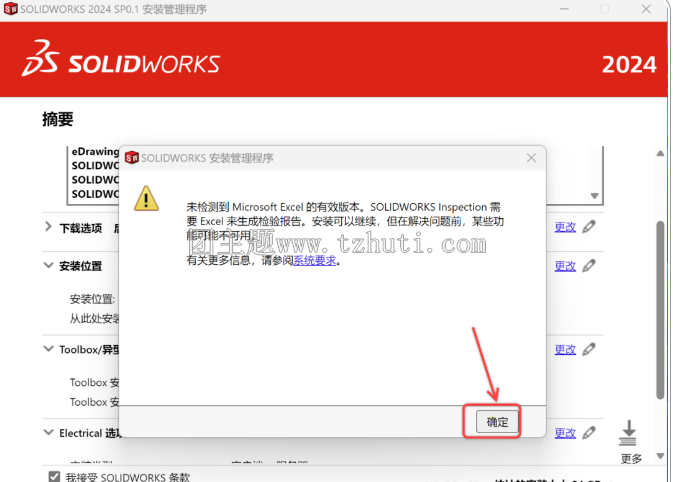
22.安装中……

23.①取消勾选【为我显示……②选择【不,谢谢】然后点击【完成】。
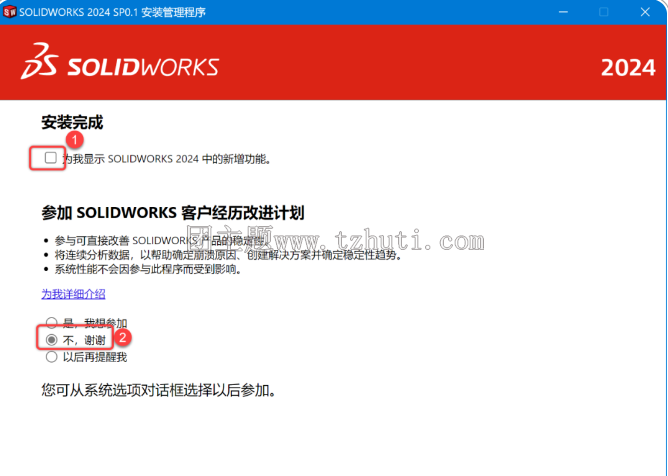
24.点击【以后重新启动】。
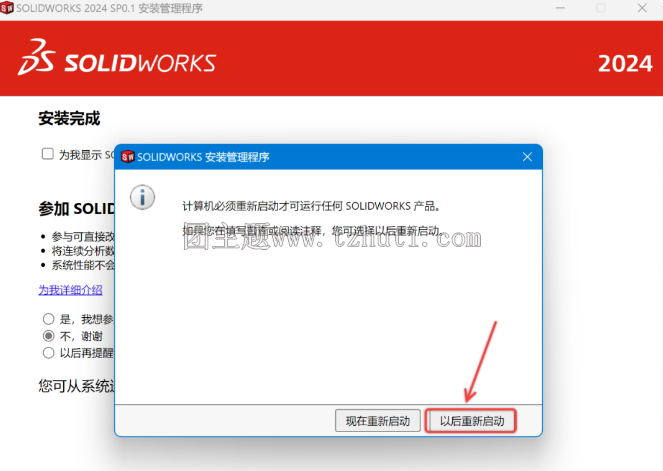
25.现在回到打开的【SolidWorks 2024(64bit)】安装包文件夹下的【Crack】文件夹,双击运行【SolidSQUADLoaderEnabler】。
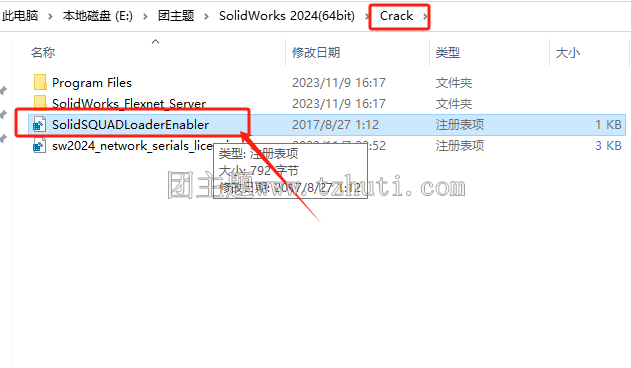
26.点击【是】。
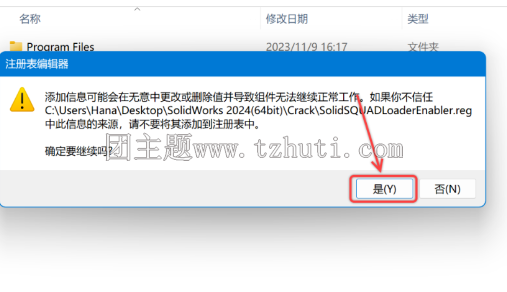
27.点击【确定】。
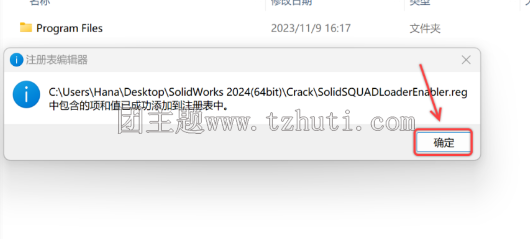
28.鼠标右击该文件夹下的【Program Files】文件夹选择【复制】。
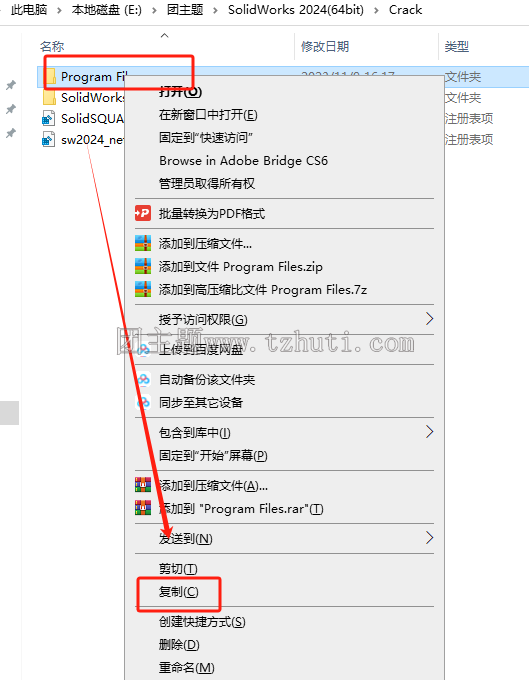
30.打开步骤18修改的磁盘(如:D盘,我在步骤18将C改为了D),鼠标右击空白处选择【粘贴】。
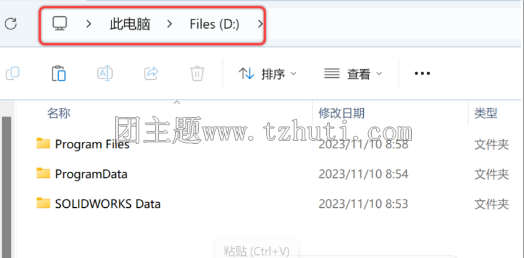
31.点击【替换目标中的文件】。
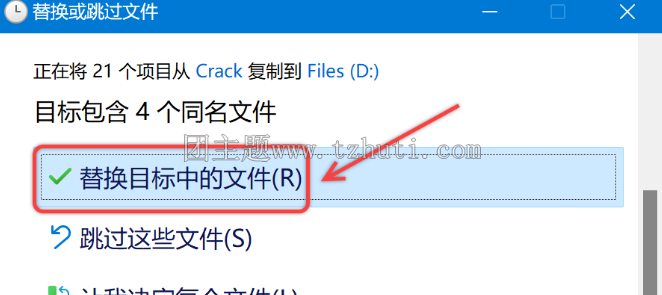
32.双击桌面【SOLIDWORKS 2024】图标启动软件,点击【接受】。
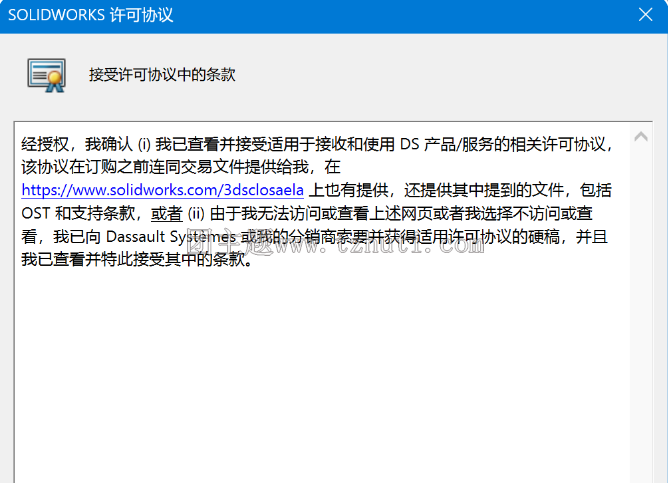
33.安装成功!